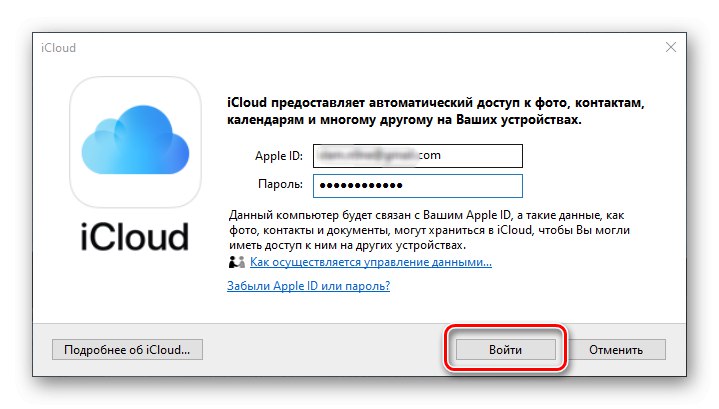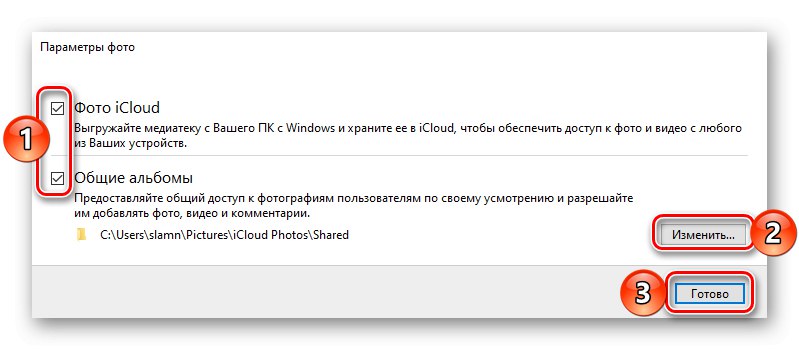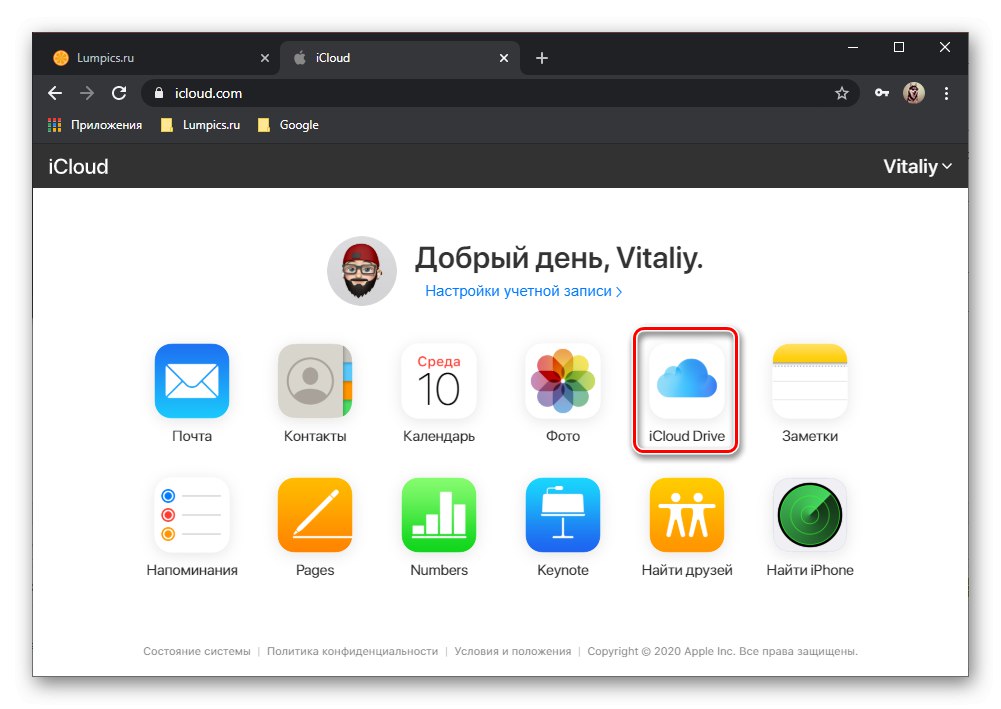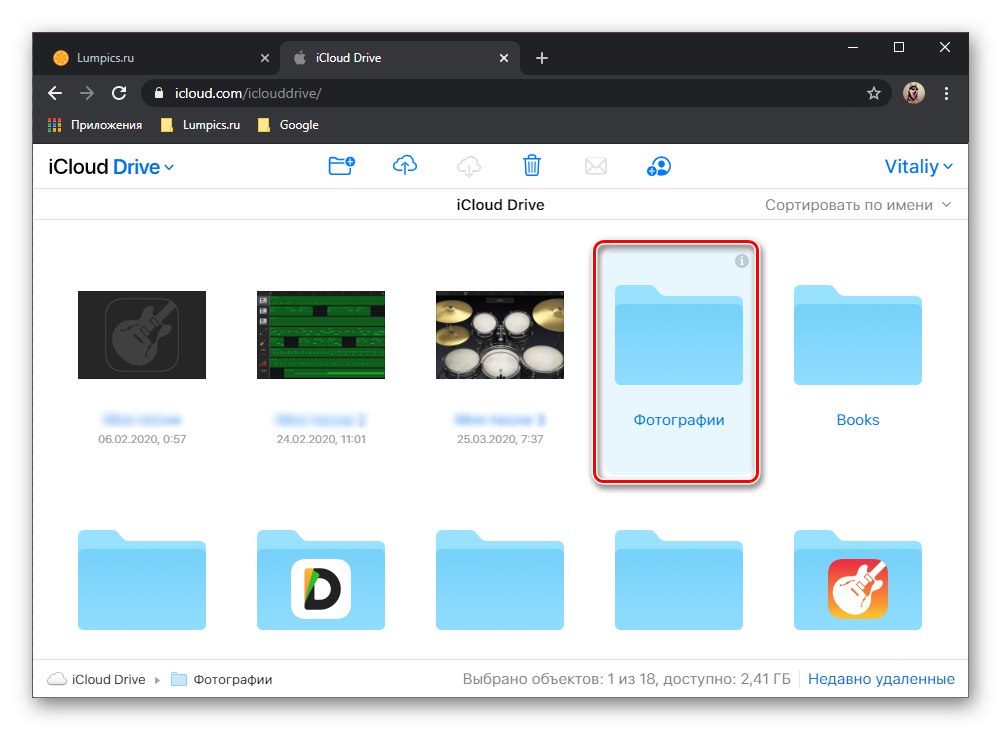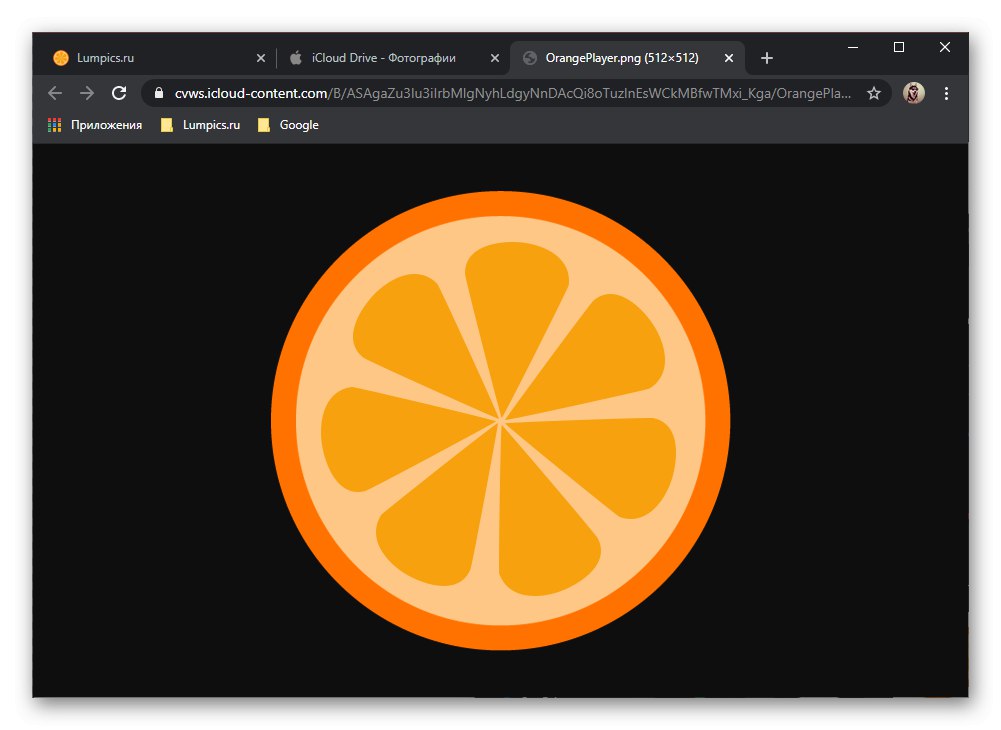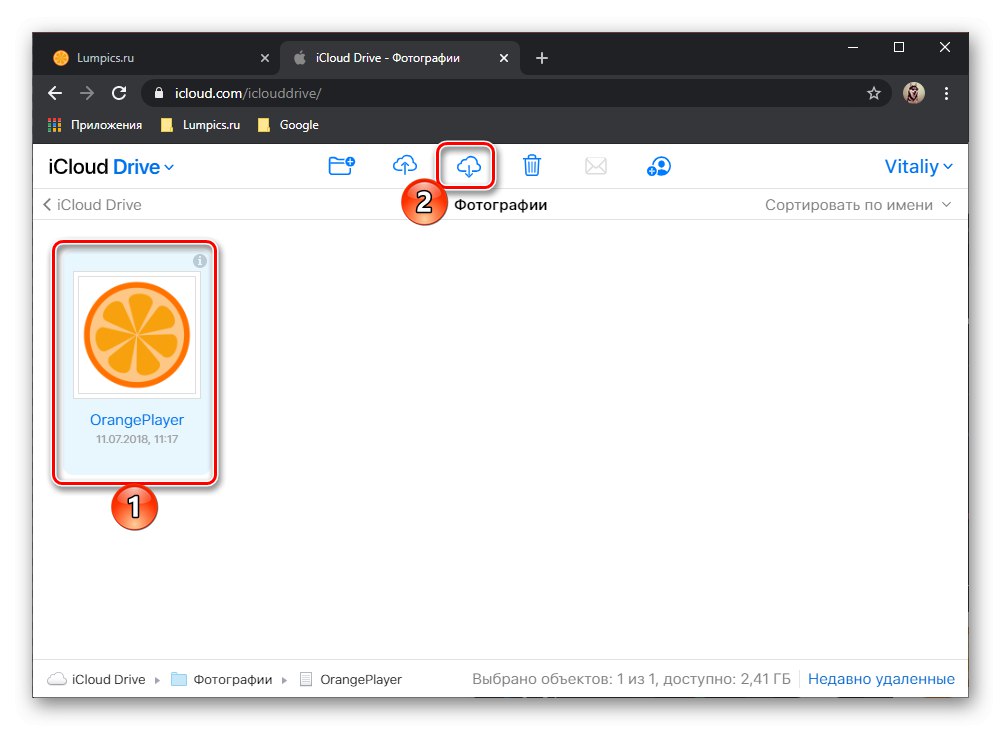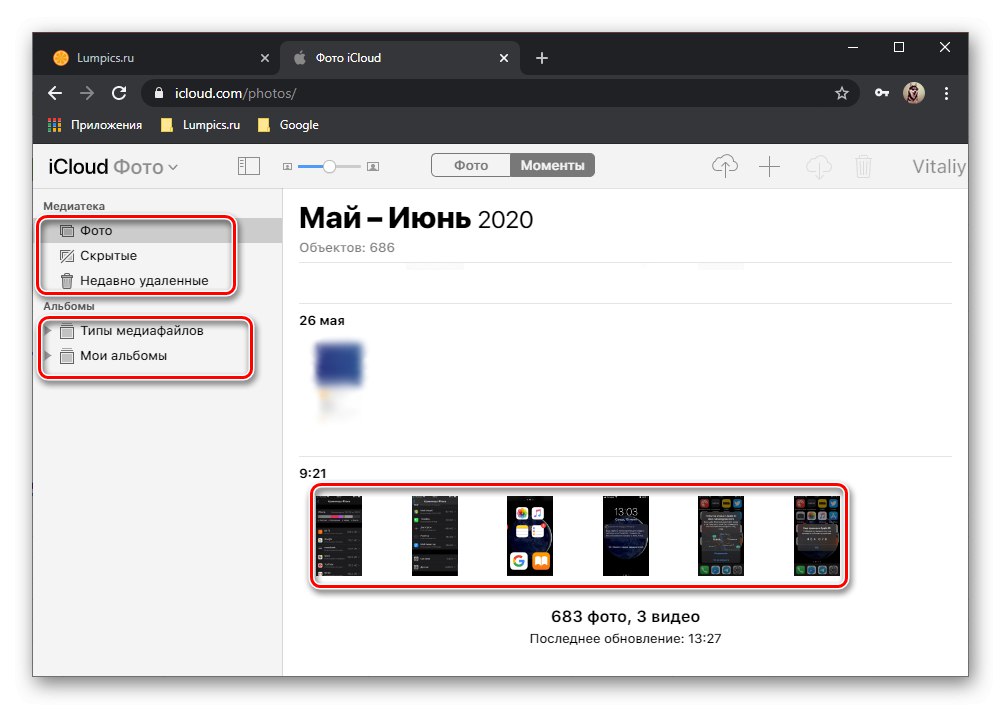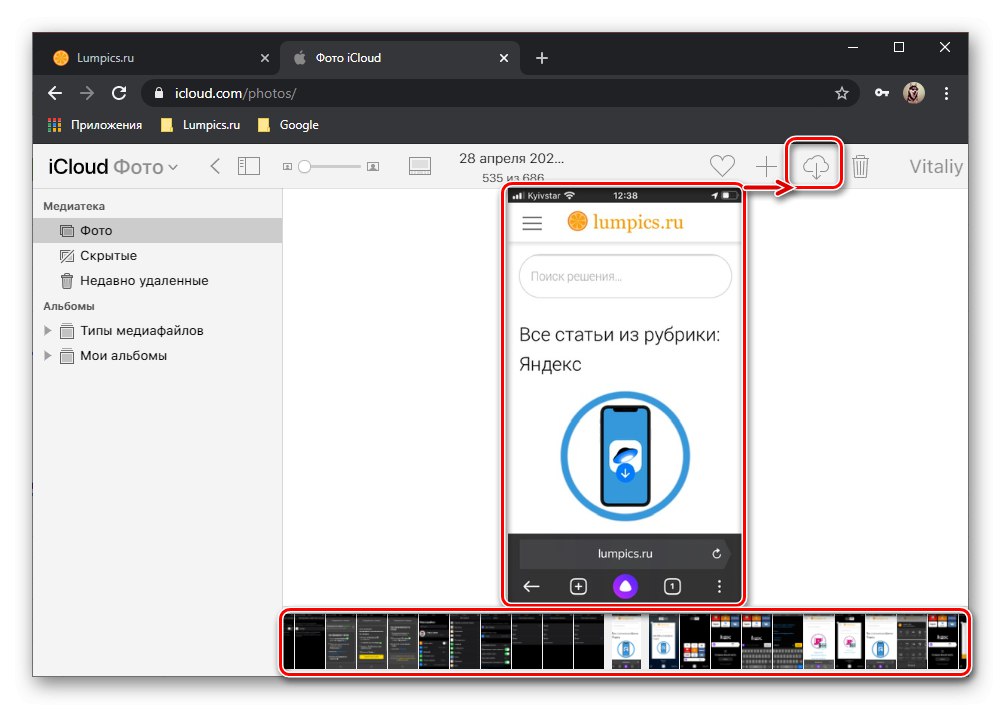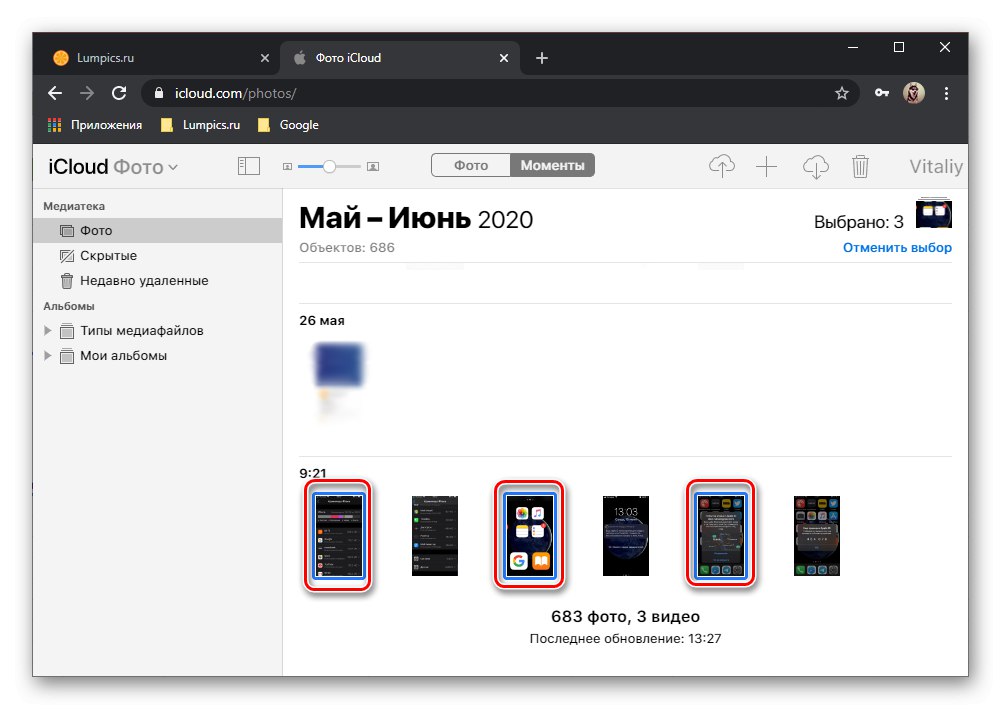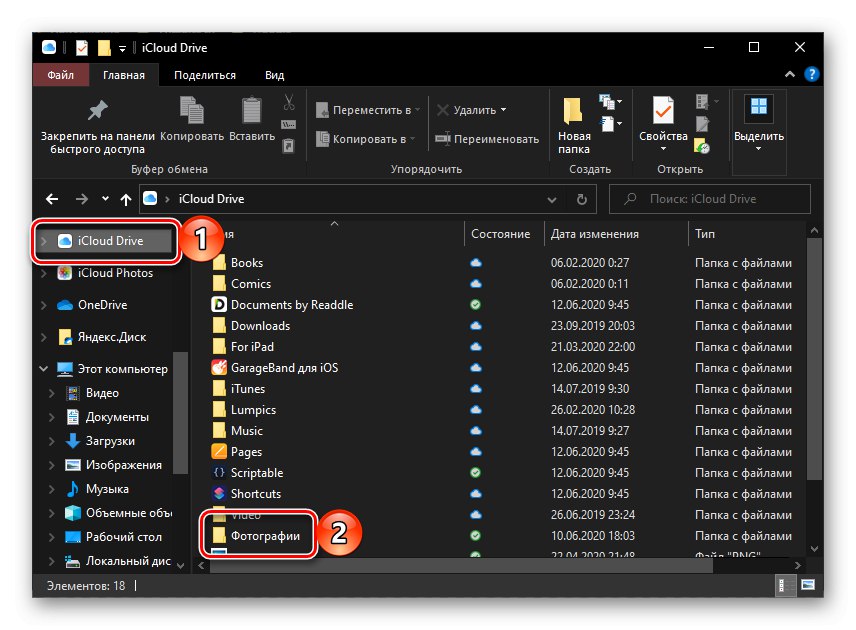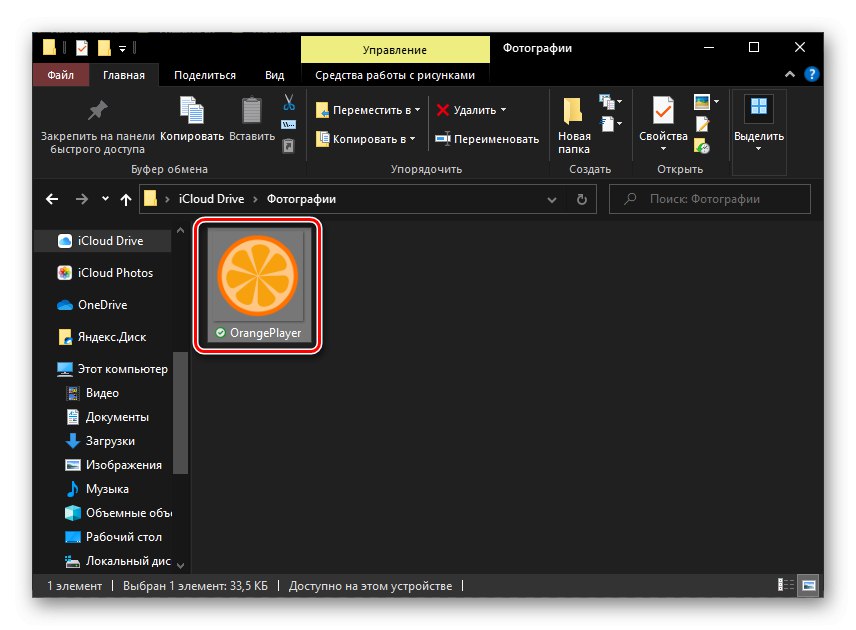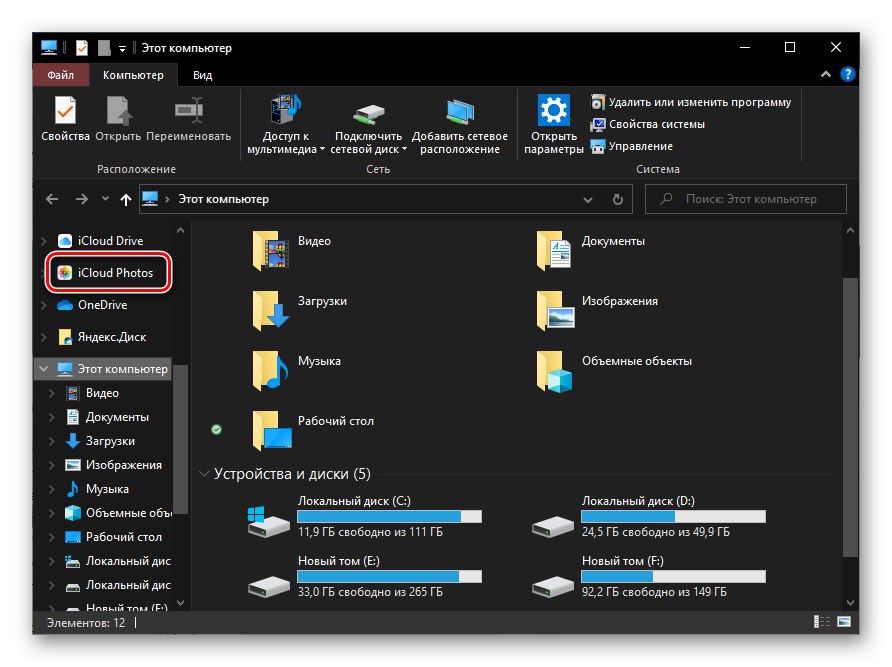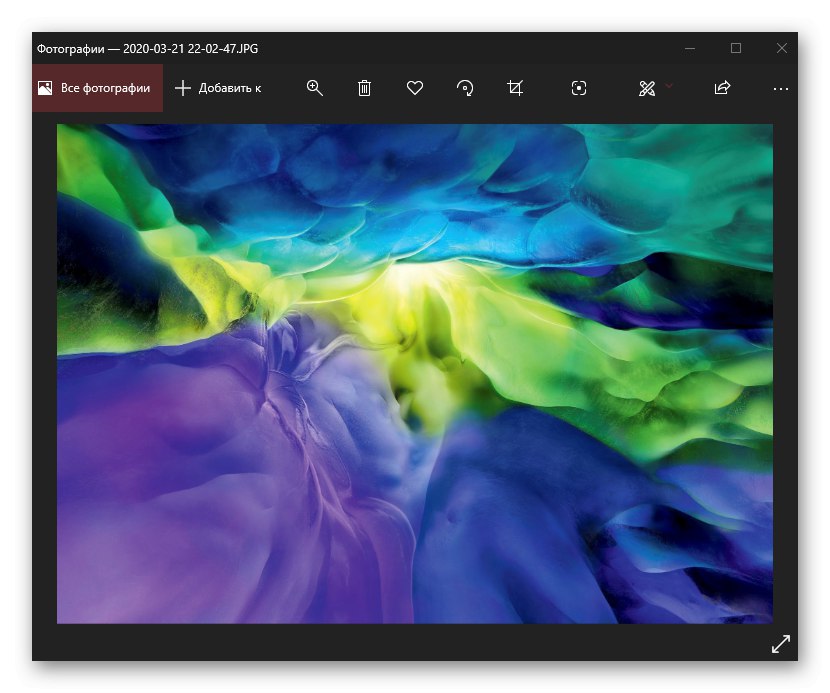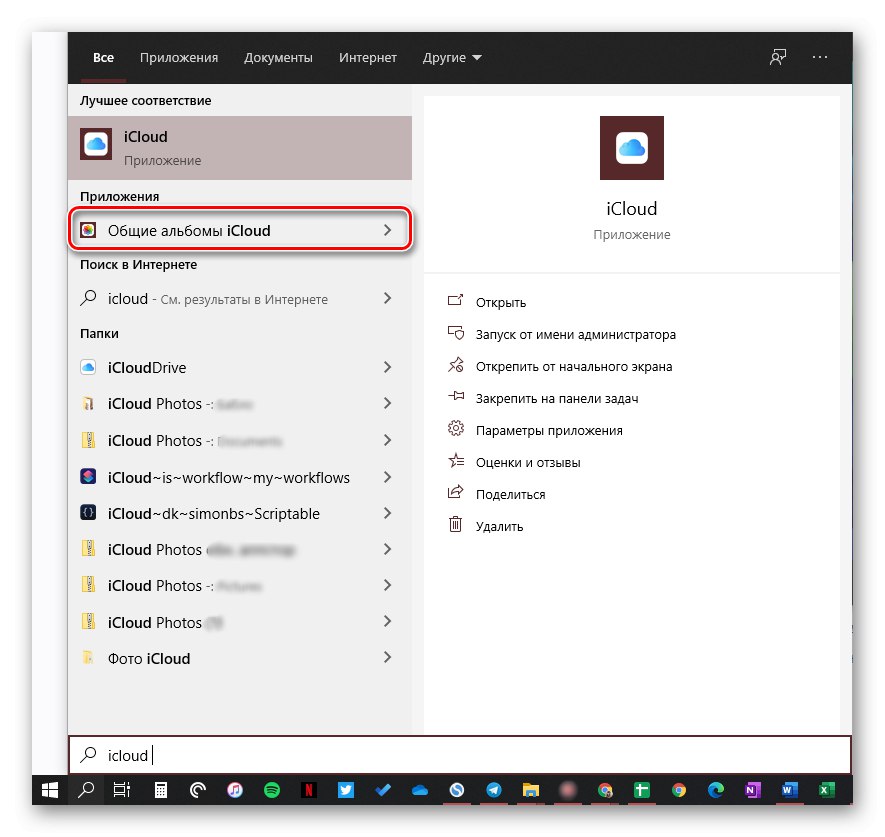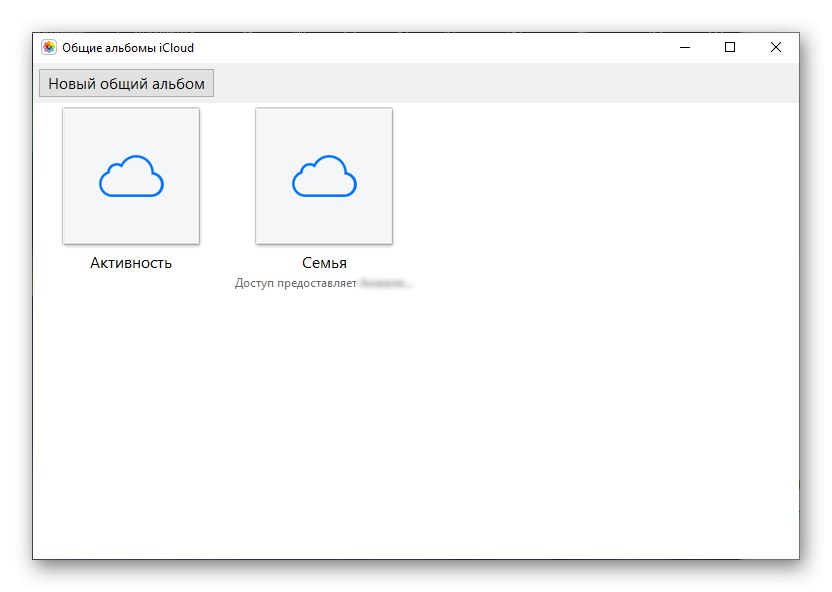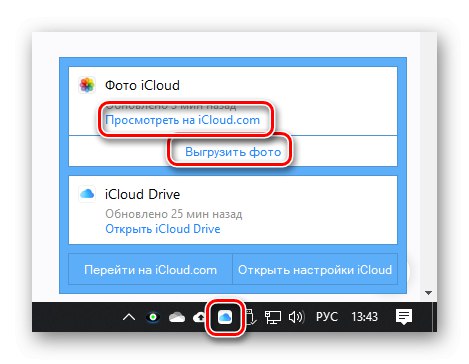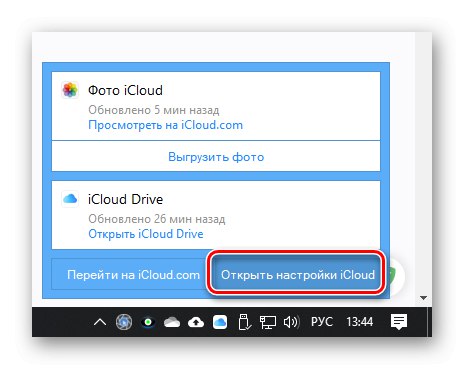روش 1: مرورگر
ساده ترین و سریع ترین روش برای مشاهده عکس های ذخیره شده در iCloud مراجعه به وب سایت اپل است.
جزئیات بیشتر: نحوه ورود به سیستم iCloud با استفاده از مرورگر در رایانه شخصی
- دستورالعمل های ارائه شده در پیوند بالا را مرور کرده و وارد Apple ID خود شوید.
- بعلاوه ، بسته به مکان پرونده ها ، دو گزینه امکان پذیر است:
پوشه ICloud
اگر لازم است نه عکس هایی که با دوربین iPhone گرفته شده اند یا به هیچ وجه در آن ذخیره شده اند ، بلکه تصاویری که خودتان در فضای ذخیره سازی ابر قرار داده اید را ببینید:- برنامه وب iCloud Drive را باز کنید.
- پوشه حاوی پرونده های گرافیکی مورد نیاز را پیدا کرده و آن را باز کنید.
- برای مشاهده عکس خاص ، با دکمه سمت چپ ماوس (LMB) روی آن دوبار کلیک کنید - یک برگه جداگانه باز می شود.
- برای بارگیری در رایانه ، پرونده را انتخاب کنید و بر روی دکمه واقع در پانل بالا کلیک کنید ، و سپس در پنجره باز شده مکان ذخیره سازی مناسب را تعیین کنید "کاوشگر".
![با استفاده از یک مرورگر در رایانه به سیستم iCloud Drive وارد شوید]()
![پوشه عکس در وب سایت iCloud در مرورگر در رایانه شخصی]()
![یک عکس از iCloud را در یک مرورگر در رایانه شخصی مشاهده کنید]()
![عکس را از iCloud در مرورگر در رایانه بارگیری کنید]()
یک عکس
اگر می خواهید به عکس ها و سایر تصاویر ذخیره شده در گالری دستگاه Apple نگاه کنید:- پس از ورود به iCloud ، برنامه Photos را باز کنید.
- با استفاده از قسمت پیش نمایش یا منوی کناری (جایی که می توانید آلبوم های مورد نیاز خود را پیدا کنید) ، فایلهای مورد نظر خود را پیدا کنید.
- برای مشاهده تصویر ، فقط با دوبار کلیک روی LMB آن را باز کنید. بارگیری با فشار دادن یک دکمه انجام می شود "بارگذاری" در پانل بالا
- در صورت لزوم ، می توانید چندین پرونده را همزمان یا طیف وسیعی از آنها را انتخاب کنید - برای این منظور ، در ویوپورت ، با فشار دادن LMB و سپس استفاده از کلیدها ، اولین عنصر را انتخاب کنید "تغییر مکان" (انتخاب دامنه) یا "CTRL" (انتخاب عناصر دلخواه) ، بقیه موارد را مشخص کرده و با استفاده از همان دکمه در صفحه بالا آنها را در رایانه بارگیری کنید.
![به مرور عکس ها در iCloud در یک مرورگر در رایانه ، تغییر وضعیت دهید]()
![مشاهده عکسها در iCloud در مرورگر در رایانه شخصی]()
![مشاهده و بارگیری عکس ها در iCloud در یک مرورگر در رایانه شخصی]()
![عکسهای منفرد را در iCloud در یک مرورگر روی رایانه شخصی برجسته کنید]()
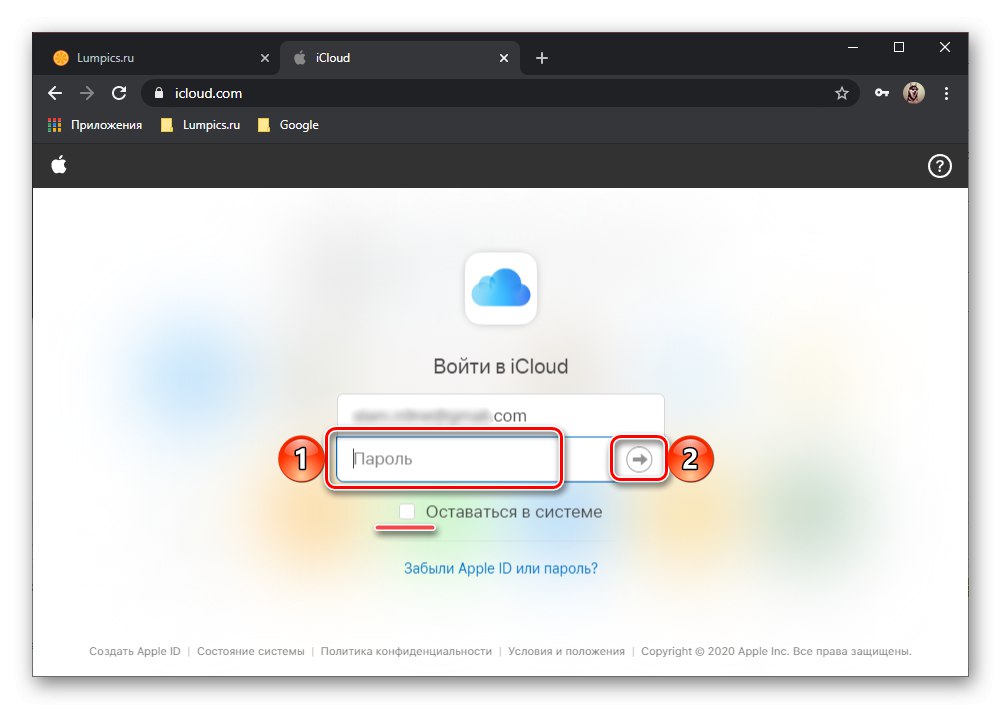
بنابراین ، عکس از طریق مرورگر در رایانه در iCloud مشاهده می شود ، اما گزینه راحت تری نیز وجود دارد که نیاز به مجوز دائمی با Apple ID و بارگیری مستقل پرونده ها را از بین می برد.
روش 2: کاربرد
فضای ذخیره سازی ابری از اپل نه تنها در قالب یک نسخه وب ، بلکه به عنوان یک برنامه جداگانه نیز ارائه می شود. الگوریتم استفاده از آن برای حل مشکل ما به این شکل است:
جزئیات بیشتر: نحوه ورود به iCloud از طریق برنامه PC
- دستورالعمل های ارائه شده در پیوند بالا را بخوانید و از توصیه های ذکر شده در آن پیروی کنید. یعنی اگر قبلاً iCloud را بارگیری و نصب نکرده اید ، آن را باز کرده و وارد حساب خود شوید.
- بعلاوه ، مانند مرورگر ، می توانید یکی از دو مسیر را طی کنید و مسیر دوم نیز گزینه های اضافی دارد.
پوشه ICloud
اگر نیازی نیست تصاویر را از گالری ، بلکه آنهایی که در iPhone در یک پوشه جداگانه ذخیره شده اند ، مشاهده کنید ، از ویندوز داخلی استفاده کنید "راهنما".همچنین بخوانید: راه اندازی File Explorer در ویندوز 10
- در نوار کناری مدیر پرونده سیستم ، iCloud Drive را باز کنید و سپس پوشه ای را که شامل فایلهای گرافیکی مورد نیاز است ، انتخاب کنید.
- سپس کافیست عکس مورد نظر خود را پیدا کرده و با دوبار کلیک روی LMB آن را باز کنید.
- همه این پرونده ها از قبل در رایانه شما ذخیره شده اند ، بنابراین نیازی به بارگیری آنها نیست.
![پوشه عکس در برنامه iCloud PC]()
![مشاهده عکس ها در برنامه iCloud PC]()
یک عکس
اگر می خواهید عکس های گرفته شده در iPhone و آن دسته از فایلهایی را که در گالری آن ذخیره شده اند مشاهده کنید ، موارد زیر را انجام دهید:- زنگ زدن "رهبر ارکستر" و پوشه iCloud Photos را در نوار کناری آن باز کنید.
- این شامل تمام آن تصاویری است که می توانید در گالری دستگاه Apple خود و در نسخه وب سرویس با همین نام مشاهده کنید ، که در قسمت قبلی مقاله بحث شد.
- با دوبار کلیک روی LMB می توانید عکس را برای مشاهده باز کنید.
![عکسی را از پوشه iCloud Photos در رایانه ویندوز 10 مشاهده کنید]()
علاوه بر عکس ها و تصاویر شما به طور مستقیم ، iCloud Photos می تواند آلبوم های مشترک را ذخیره کند. ساده ترین راه برای باز کردن آنها جستجوی داخلی ویندوز است.
![از طریق رایانه به بخش Shared Albums در iCloud بروید]()
در مرحله بعد ، فقط پوشه مورد نیاز خود را پیدا کرده و محتوای آن را مشاهده کنید.
![پوشه iCloud Photos را در رایانه ویندوز 10 باز کنید]()
![محتویات پوشه iCloud Photos را در رایانه ویندوز 10 مشاهده کنید]()
![آلبوم های مشترک در iCloud در رایانه ویندوز]()
علاوه بر این ، امکان تغییر از برنامه iCloud PC به نسخه وب آن وجود دارد. همچنین می توانید عکس های محلی را در سرویس بارگذاری کنید. همه این کارها از طریق منویی انجام می شود که از سینی سیستم فراخوانی می شود.
![امکان مشاهده عکس ها در سایت از طریق منوی برنامه iCloud]()
از آن می توانید "تنظیمات iCloud را باز کنید",
![تنظیمات iCloud را از طریق منوی برنامه در نوار وظیفه باز کنید]()
قابل اعتماد و متخصص "گزینه ها" عکس ،
![گزینه های عکس در iCloud روی رایانه]()
امکان بارگیری فایلهای گرافیکی از دیسک رایانه در ابر اپل ، در دسترس قرار دادن یا برعکس غیرفعال کردن "آلبوم های مشترک"و همچنین ، در صورت لزوم ، "تغییر دادن" پوشه ای که در آن ذخیره شده است. برای تأیید تغییرات ایجاد شده ، روی دکمه کلیک کنید "انجام شده".